Si vous êtes multilingue ou si vous utilisez un PC provenant d'un pays qui ne parle pas anglais, vous souhaiterez modifier la langue de votre clavier en conséquence. C'est assez simple à faire – suivez simplement ces étapes.
Dans cet article, nous montrons les étapes pour changer la langue de votre clavier dans Windows 11, mais le processus pour Windows 10 est sensiblement le même.
Vidéos recommandées
Facile
5 minutes
Windows 10 ou 11
Changer la langue de votre clavier
Étape 1: Ouvrir Paramètres et accédez à Heure et langue.

Étape 2: Téléchargez le pack de langue dont vous avez besoin en cliquant sur Ajouter une langue sous Langues préférées. Ce module linguistique peut également être utilisé comme langue d'affichage, pour la synthèse vocale et la reconnaissance vocale, ainsi que pour l'écriture manuscrite. Tapez un nom de langue dans la barre de recherche pour afficher rapidement la langue que vous avez choisie.
Lorsque vous avez sélectionné votre langue, cliquez sur Suivant.

En rapport
- Comment installer Windows 11 ou Windows 10 sur le Steam Deck
- Classement des 12 versions de Windows, de la pire à la meilleure
- Comment désactiver VBS dans Windows 11 pour améliorer les jeux
Étape 3: Dans la zone suivante, sélectionnez les fonctionnalités linguistiques facultatives que vous souhaitez inclure. La saisie de base et la reconnaissance optique des caractères sont requises, mais le module linguistique complet, la synthèse vocale et l'écriture manuscrite sont facultatifs. Vous pouvez également choisir de changer la langue d'affichage de Windows par la nouvelle – assurez-vous simplement de pouvoir la lire afin de la rétablir en anglais si nécessaire.
Cliquez sur Installer quand il est prêt. Le téléchargement et l'installation peuvent prendre quelques minutes.
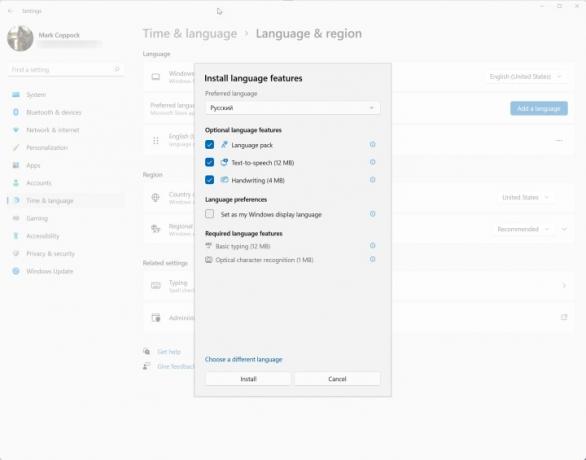
Étape 4: Choisissez votre langue dans la barre d'état système. Vous trouverez une petite icône dans le coin inférieur droit qui vous permettra de basculer entre les langues. Cliquez simplement sur la langue que vous souhaitez utiliser. Vous pouvez également utiliser le les fenêtres + Barre d'espace combinaison de touches pour basculer rapidement entre les langues.
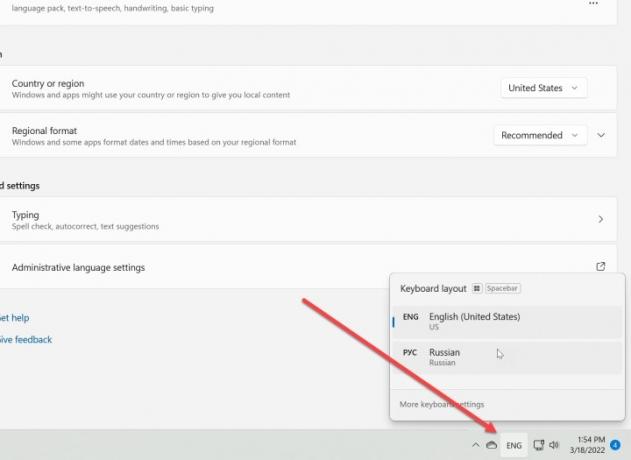
Vous pouvez également changer de langue dans des applications spécifiques. Par exemple, Google Chrome vous permet de changer de langue assez facilement. Suivez notre guide de disposition du clavier pour apprendre à utiliser votre clavier le plus efficacement possible.
Recommandations des rédacteurs
- Comment télécharger légalement un fichier ISO Windows 10 et installer Windows 10 à partir de celui-ci
- Comment combiner des fichiers PDF sur Windows, macOS ou le Web
- Comment activer ou désactiver ChatGPT à partir de la barre des tâches Windows
- Problèmes courants de Windows 11 et comment les résoudre
- ChatGPT peut désormais générer gratuitement des clés Windows 11 fonctionnelles
Améliorez votre style de vieDigital Trends aide les lecteurs à garder un œil sur le monde en évolution rapide de la technologie avec toutes les dernières nouvelles, des critiques de produits amusantes, des éditoriaux perspicaces et des aperçus uniques.



